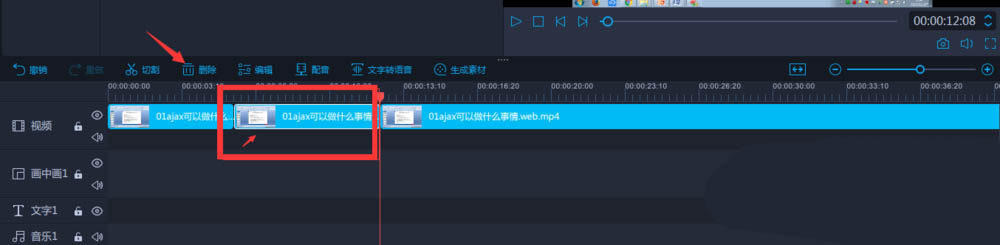爱拍剪辑怎么剪辑视频?爱拍剪辑软件支持视频剪辑、画中画、文字转语音、绿幕抠图、无级变速、屏幕录制等功能,满足用户的视频编辑需求,那具体要怎么进行视频的剪辑呢?一起来看下具体教程吧。
![]()
爱拍剪辑 V1.8.2.0 最新版 [电脑软件]
爱拍剪辑是一款功能强大且的简单易用视频剪辑软件。具有视频剪辑、画中画、文本转语音、绿幕抠图、画面裁剪、配音 配乐、无级变速、屏幕录制、音频混合器等功能,可用于视频制作长短视频、游戏解说、影视解说和…
立即下载
爱拍剪辑怎么剪辑视频?
1、根据自己的需求选择菜单项目,这里主要介绍视频剪辑,所以选择中间的菜单:
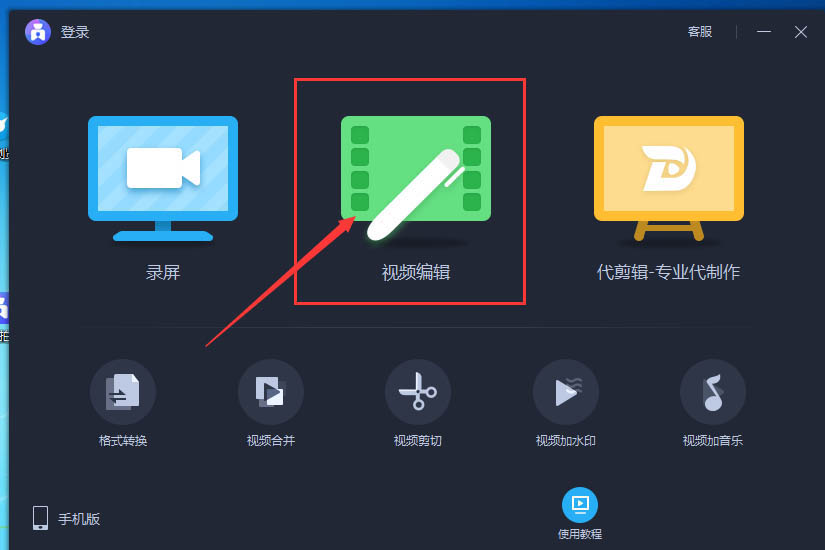
2、在新的弹出框中,等待软件打开:
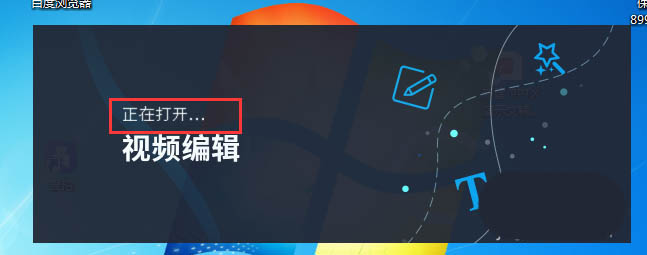
3、打开之后,可以点击导入按钮,选择需要剪辑的视频,选中视频,拖动到如图所示位置:
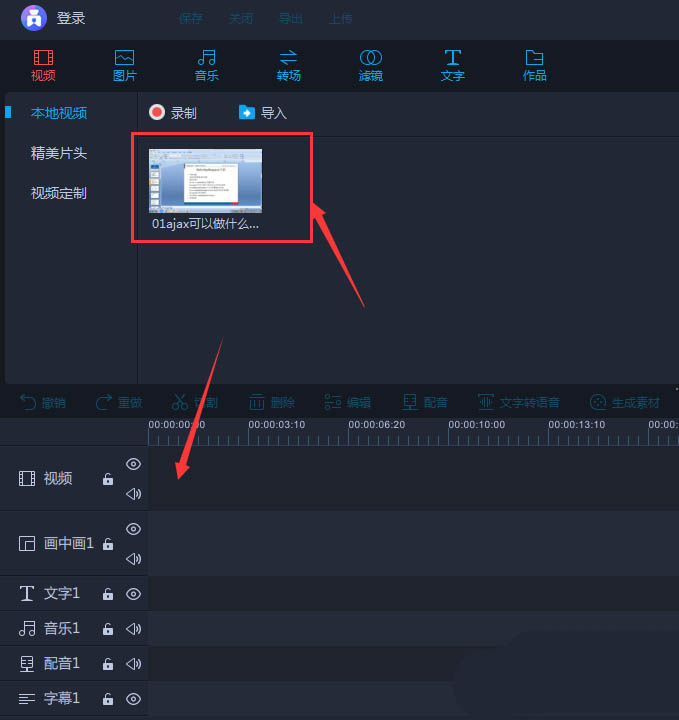
4、在需要剪掉视频的开始帧上单机切割按钮:
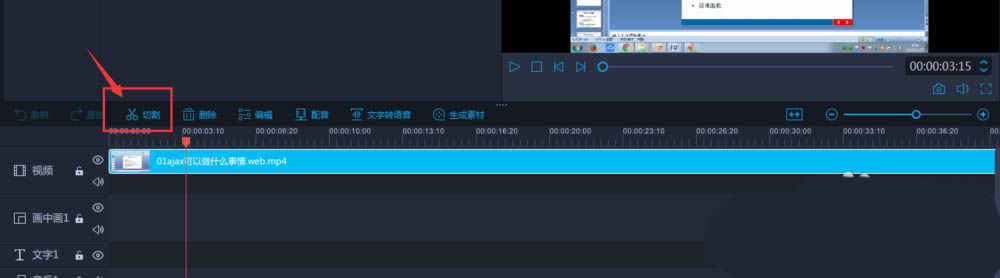
5、在结束帧上也单机切割按钮:
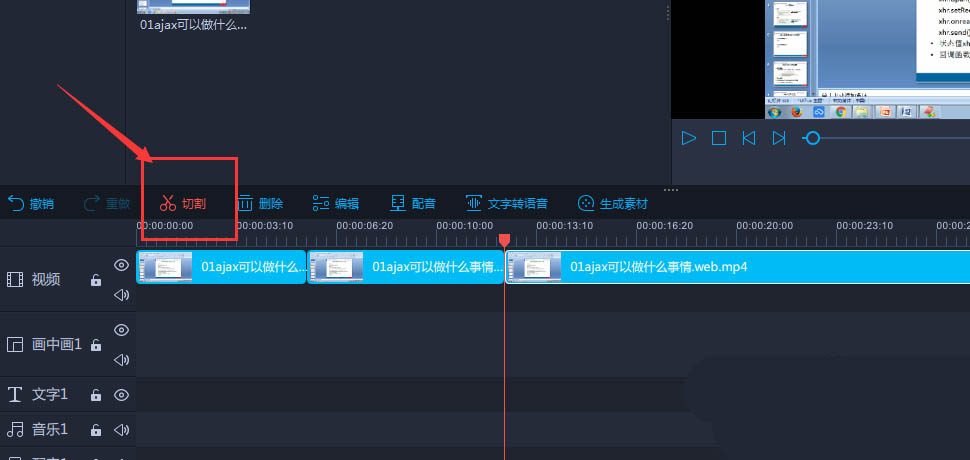
6、选中刚才切割的视频,注意选中时视频边框是白色,点击上面删除按钮即可: